Πώς να αλλάξετε το όνομα σε φορητό υπολογιστή HP
Τι να ξέρετε
- Παω σε Αρχή > [το όνομα σου] > Αλλάξτε τις ρυθμίσεις λογαριασμού > Αντ' αυτού, συνδεθείτε με έναν τοπικό λογαριασμό και ορίστε ένα όνομα.
- Σε έναν τοπικό λογαριασμό, μεταβείτε στο Πίνακας Ελέγχου > Λογαριασμοί χρηστών > Λογαριασμοί χρηστών (ξανά) > Αλλάξτε το όνομα του λογαριασμού σας.
- Εναλλακτικά, από το Ρυθμίσεις λογαριασμού οθόνη, κάντε κλικ Διαχείριση του λογαριασμού μου Microsoft > Οι πληροφορίες σας > Επεξεργασία ονόματος.
Είτε το νόμιμο όνομά σας έχει αλλάξει είτε θέλετε απλώς μια διαφορετική λαβή σε φορητό υπολογιστή HP, μπορείτε να χρησιμοποιήσετε διάφορες μεθόδους για να ενημερώσετε τα στοιχεία σας. Δείτε πώς να το κάνετε στα Windows 10.
Πώς μπορώ να αλλάξω το εμφανιζόμενο όνομά μου στον φορητό υπολογιστή μου HP;
Έχετε δύο κύριες επιλογές για την αλλαγή του εμφανιζόμενου ονόματος: εναλλαγή σε έναν τοπικό λογαριασμό στον φορητό υπολογιστή και ενημέρωση του ονόματος στον λογαριασμό Microsoft που χρησιμοποιείτε για τα Windows.
Πώς να μεταβείτε σε έναν τοπικό λογαριασμό
Εάν δεν σας πειράζει να χάσετε μέρος της λειτουργικότητας και της εξατομίκευσης που προκύπτουν από τη χρήση του Λογαριασμό Microsoft με τον φορητό υπολογιστή HP, μπορείτε να αλλάξετε το όνομά σας μεταβαίνοντας σε έναν τοπικό λογαριασμό Συνδεθείτε. Να πώς.
-
Κάντε κλικ στο Αρχή μενού στην κάτω αριστερή γωνία της επιφάνειας εργασίας σας.
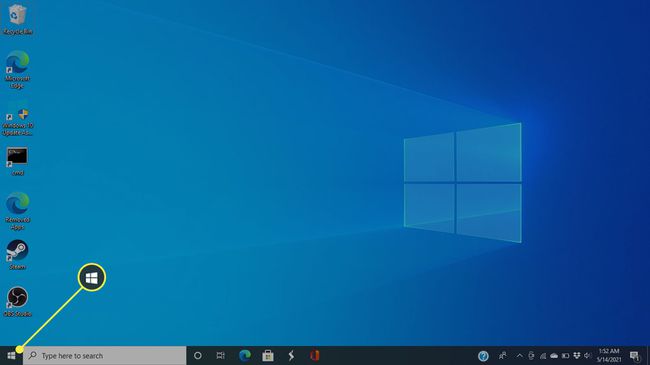
-
Κάντε κλικ το όνομα σου δίπλα στην εικόνα του προφίλ σας.
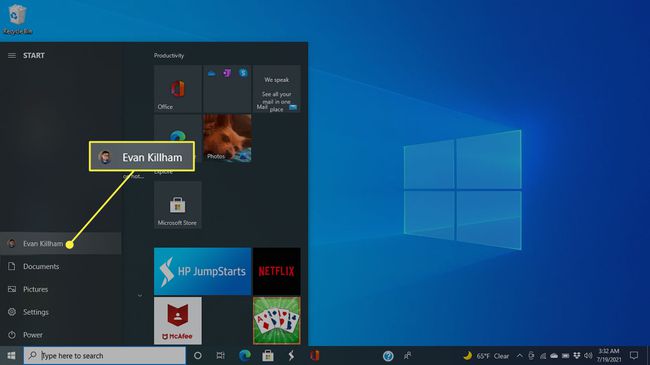
-
Επιλέγω Αλλάξτε τις ρυθμίσεις λογαριασμού.

-
Επιλέγω Αντ' αυτού, συνδεθείτε με έναν τοπικό λογαριασμό.

-
Θα εμφανιστεί μια προειδοποίηση. Κάντε κλικ Επόμενο.

-
Στην επόμενη οθόνη, μπορείτε να αλλάξετε το όνομα χρήστη σας σε αυτό που θέλετε να είναι. Εισαγάγετε τα στοιχεία του κωδικού πρόσβασής σας και επιλέξτε Επόμενο.
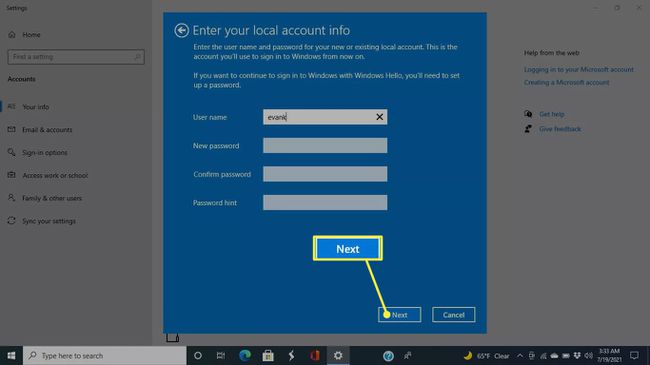
-
Κάντε κλικ Αποσυνδεθείτε και ολοκληρώστε στην επόμενη οθόνη. Τα Windows θα αποσυνδέσουν τον λογαριασμό σας Microsoft και μπορείτε να συνδεθείτε στον νέο τοπικό.
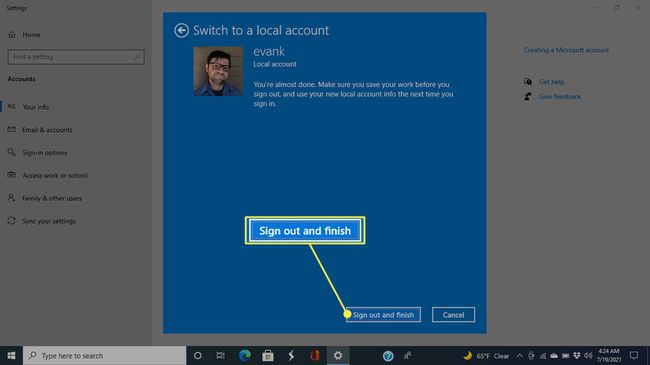
Όταν χρησιμοποιείτε έναν τοπικό λογαριασμό, δεν θα μπορείτε να έχετε πρόσβαση στις λειτουργίες του λογαριασμού σας Microsoft μέσω των Windows. Μπορείτε ακόμα να έχετε πρόσβαση σε όλα τα έγγραφά σας και τα αρχεία cloud πραγματοποιώντας είσοδο μέσω ενός προγράμματος περιήγησης ιστού.
Πώς να αλλάξετε το όνομα ενός τοπικού λογαριασμού
Εάν έχετε ήδη μεταβεί σε έναν τοπικό λογαριασμό, μπορείτε να αλλάξετε το όνομα χρήστη αργότερα από τον Πίνακα Ελέγχου.
-
Στη γραμμή αναζήτησης στο κάτω μέρος της επιφάνειας εργασίας σας, πληκτρολογήστε Πίνακας Ελέγχου και επιλέξτε το από τα αποτελέσματα.

-
Επιλέγω Λογαριασμοί χρηστών.

-
Κάντε κλικ Λογαριασμοί χρηστών και στην επόμενη οθόνη.

-
Επιλέγω Αλλάξτε το όνομα του λογαριασμού σας.

-
Πληκτρολογήστε ένα νέο όνομα λογαριασμού στο πλαίσιο και κάντε κλικ Αλλαξε όνομα.
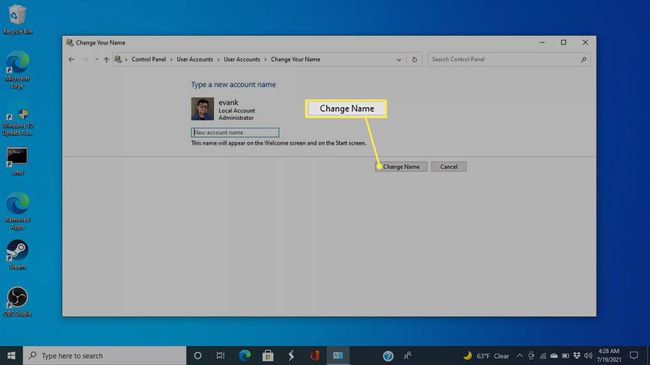
Πώς να αλλάξετε το όνομα στον λογαριασμό σας Microsoft
Για να αλλάξετε το όνομά σας στον φορητό υπολογιστή HP, ενώ εξακολουθείτε να λαμβάνετε όλα τα πλεονεκτήματα του λογαριασμού σας Microsoft, μπορείτε να αλλάξετε το όνομά σας σε αυτήν την υπηρεσία. Με αυτόν τον τρόπο όχι μόνο θα ενημερώσετε τις πληροφορίες στον φορητό υπολογιστή σας αλλά σε όλες τις υπηρεσίες της Microsoft.
-
Κάντε κλικ στο Αρχή κουμπί στην επιφάνεια εργασίας σας.
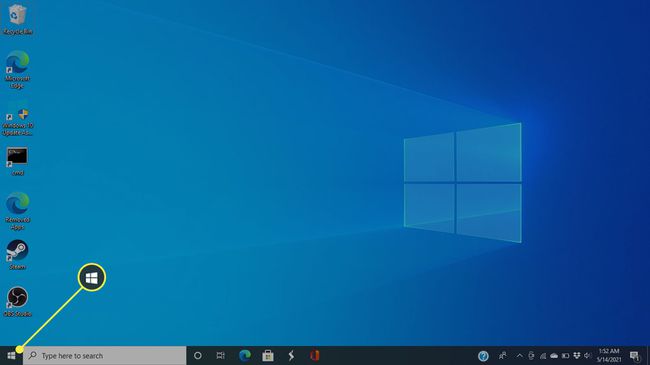
-
Επιλέγω το όνομα σου δίπλα στην εικόνα χρήστη σας.
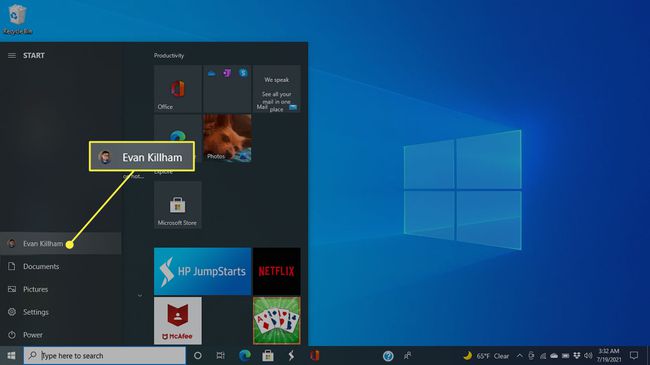
-
Κάντε κλικ Αλλάξτε τις ρυθμίσεις λογαριασμού.

-
Επιλέγω Διαχείριση του λογαριασμού μου Microsoft.

-
Η σελίδα του λογαριασμού σας Microsoft θα ανοίξει στο προεπιλεγμένο πρόγραμμα περιήγησης ιστού. Κάντε κλικ Οι πληροφορίες σας στο επάνω μέρος της οθόνης.

-
Κάντε κλικ Επεξεργασία ονόματος.

-
Εισαγάγετε ένα νέο όνομα και επώνυμο, λύστε το Captcha και, στη συνέχεια, κάντε κλικ Αποθηκεύσετε.

Πώς μπορώ να αλλάξω το όνομα διαχειριστή στον φορητό υπολογιστή HP μου;
Οι παραπάνω διαδικασίες λειτουργούν τόσο για λογαριασμούς διαχειριστή όσο και για λογαριασμούς κανονικών χρηστών και μπορείτε να χρησιμοποιήσετε ό, τι είναι πιο λογικό για την περίπτωσή σας. Απλώς βεβαιωθείτε ότι έχετε συνδεθεί στον λογαριασμό διαχειριστή όταν το κάνετε.
Πώς μπορώ να αλλάξω το όνομα κατόχου στον φορητό υπολογιστή HP μου;
Η αλλαγή του ονόματος κατόχου σε φορητό υπολογιστή HP είναι πιο εντατική από την τροποποίηση ενός ονόματος χρήστη. Συνήθως θα θέλετε να κάνετε αυτήν την ενημέρωση όταν μεταβιβάζετε τον υπολογιστή σας σε έναν νέο κάτοχο, αλλά μπορεί να έχετε άλλους λόγους για να το κάνετε. Δυστυχώς, ορίζετε ένα όνομα κατόχου κατά την πρώτη εγκατάσταση του υπολογιστή, επομένως ο πιο απλός τρόπος για να το αλλάξετε είναι να επαναφέρετε τις εργοστασιακές ρυθμίσεις του φορητού υπολογιστή HP.
FAQ
-
Πώς μπορώ να επαναφέρω τον κωδικό πρόσβασης στον φορητό υπολογιστή HP μου;
Χρησιμοποιήστε την Ανάκτηση κωδικού πρόσβασης της Microsoft για να επαναφέρετε τον κωδικό πρόσβασης του φορητού υπολογιστή HP. Εάν κάποιος άλλος χρήστης μπορεί να συνδεθεί με πρόσβαση διαχειριστή, ζητήστε του να αλλάξει τις πληροφορίες του κωδικού πρόσβασής σας.
-
Πώς μπορώ να αλλάξω το όνομα του φακέλου χρήστη στα Windows 10;
Προς το αλλάξτε το όνομα ενός φακέλου χρήστη των Windows 10, δημιουργήστε έναν νέο τοπικό λογαριασμό με το όνομα που θέλετε και ορίστε τον ως διαχειριστή και μετά μεταβείτε στο Ρυθμίσεις > Λογαριασμοί > Οι πληροφορίες σας > Αντ' αυτού, συνδεθείτε με έναν λογαριασμό Microsoft. Από εκεί, μετακινήστε όλα τα αρχεία και τις εφαρμογές σας στον νέο λογαριασμό.
-
Ποια είναι η διαφορά μεταξύ τοπικών και Microsoft λογαριασμών στα Windows;
Οι τοπικοί λογαριασμοί συνδέονται με έναν συγκεκριμένο υπολογιστή. Ένας λογαριασμός Microsoft (πρώην Windows Live ID) μπορεί να χρησιμοποιηθεί σε οποιαδήποτε συσκευή για πρόσβαση σε υπηρεσίες της Microsoft όπως το δίκτυο Xbox, το Outlook.com και OneDrive.
